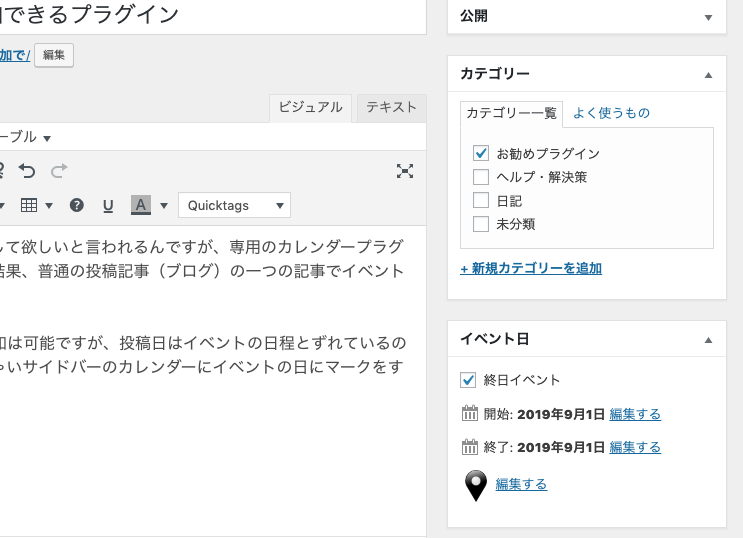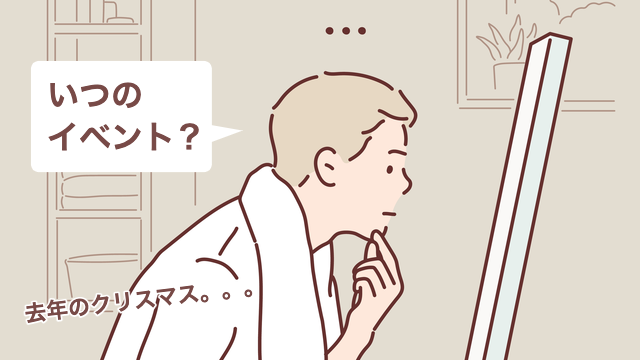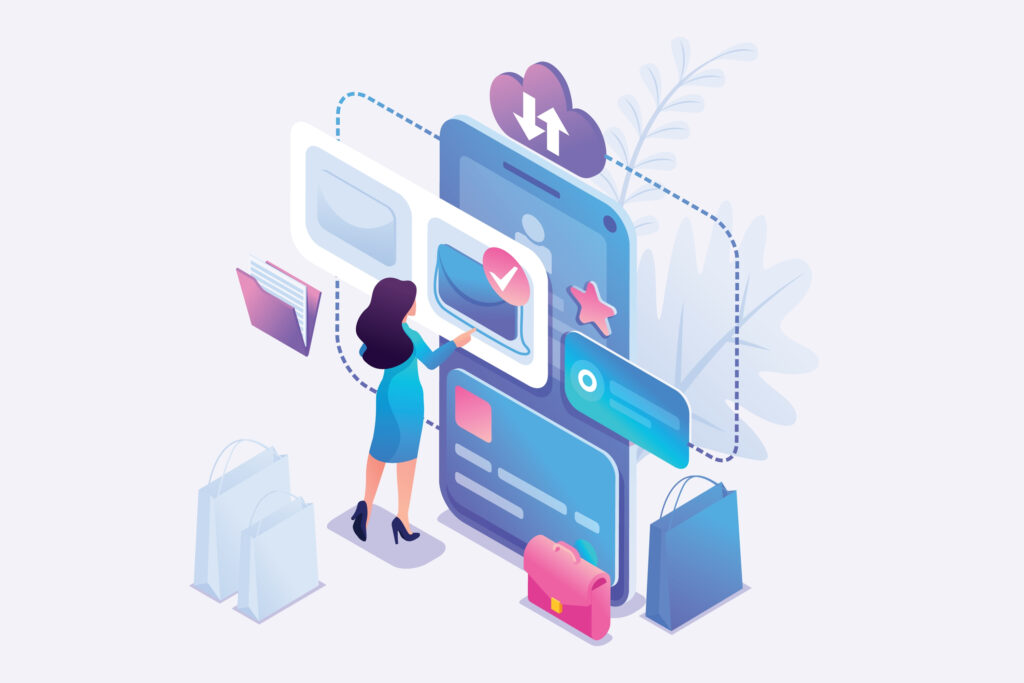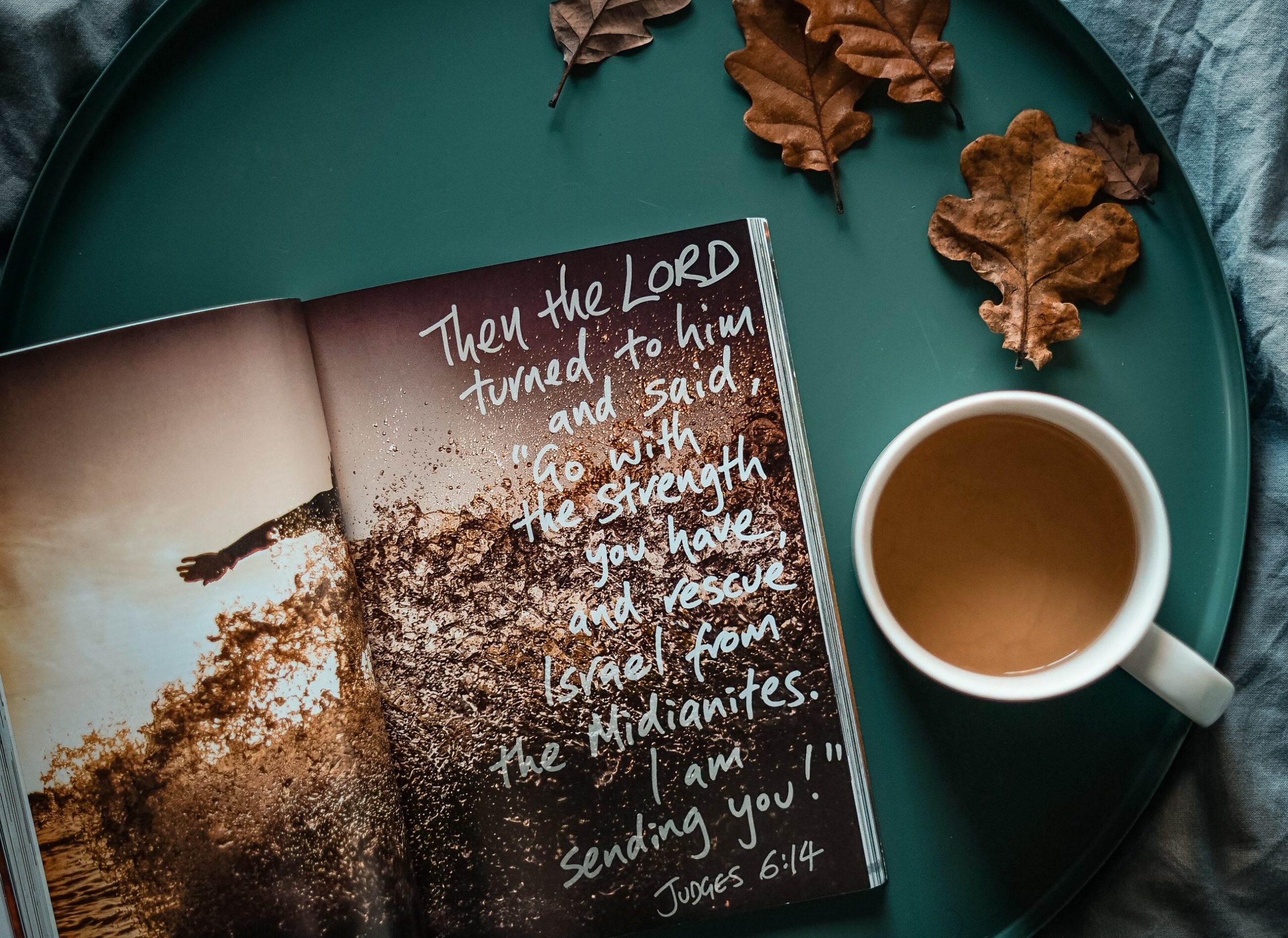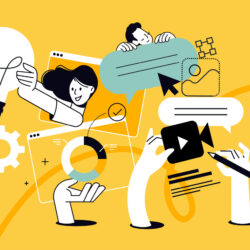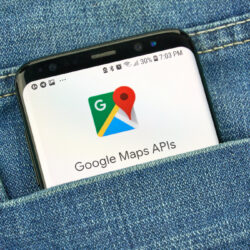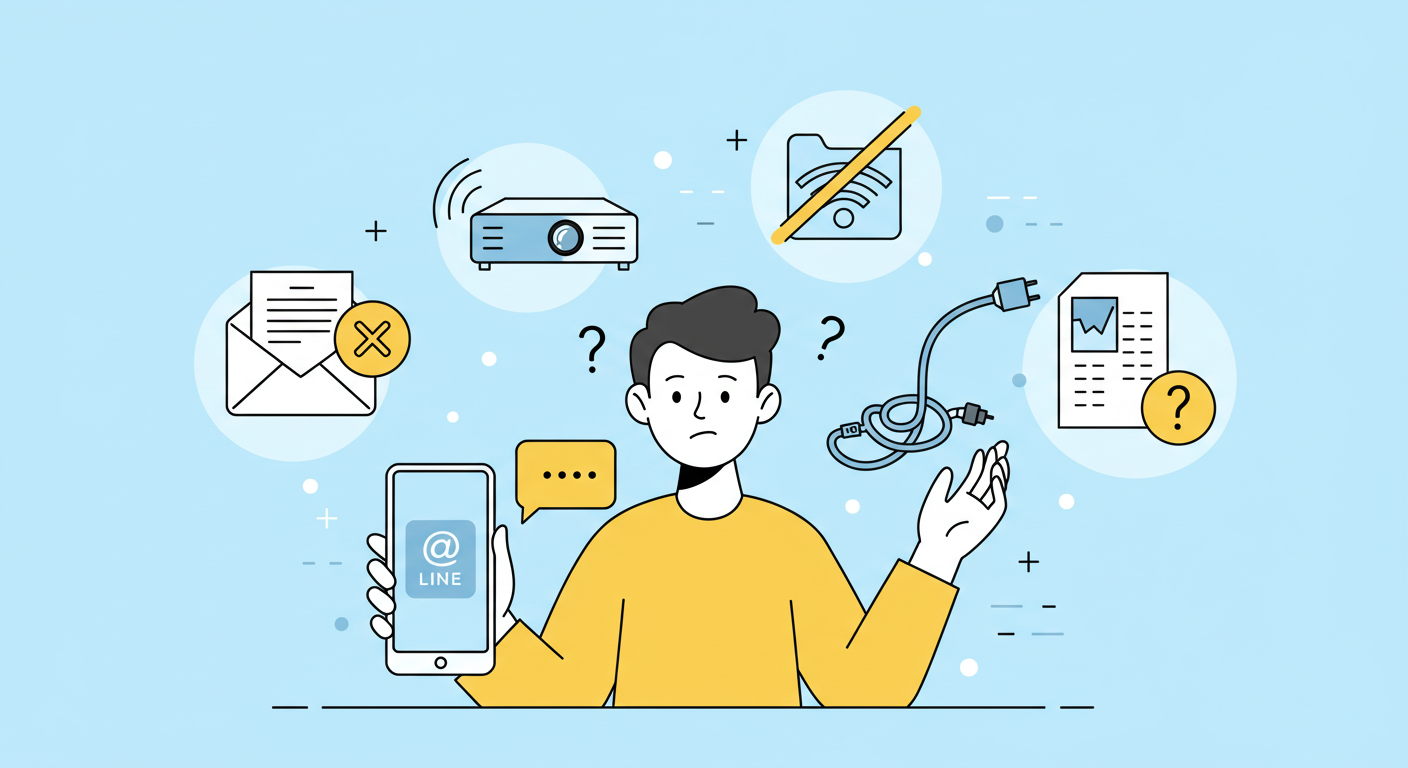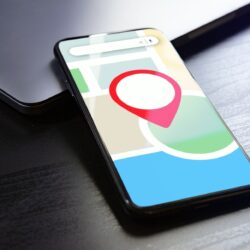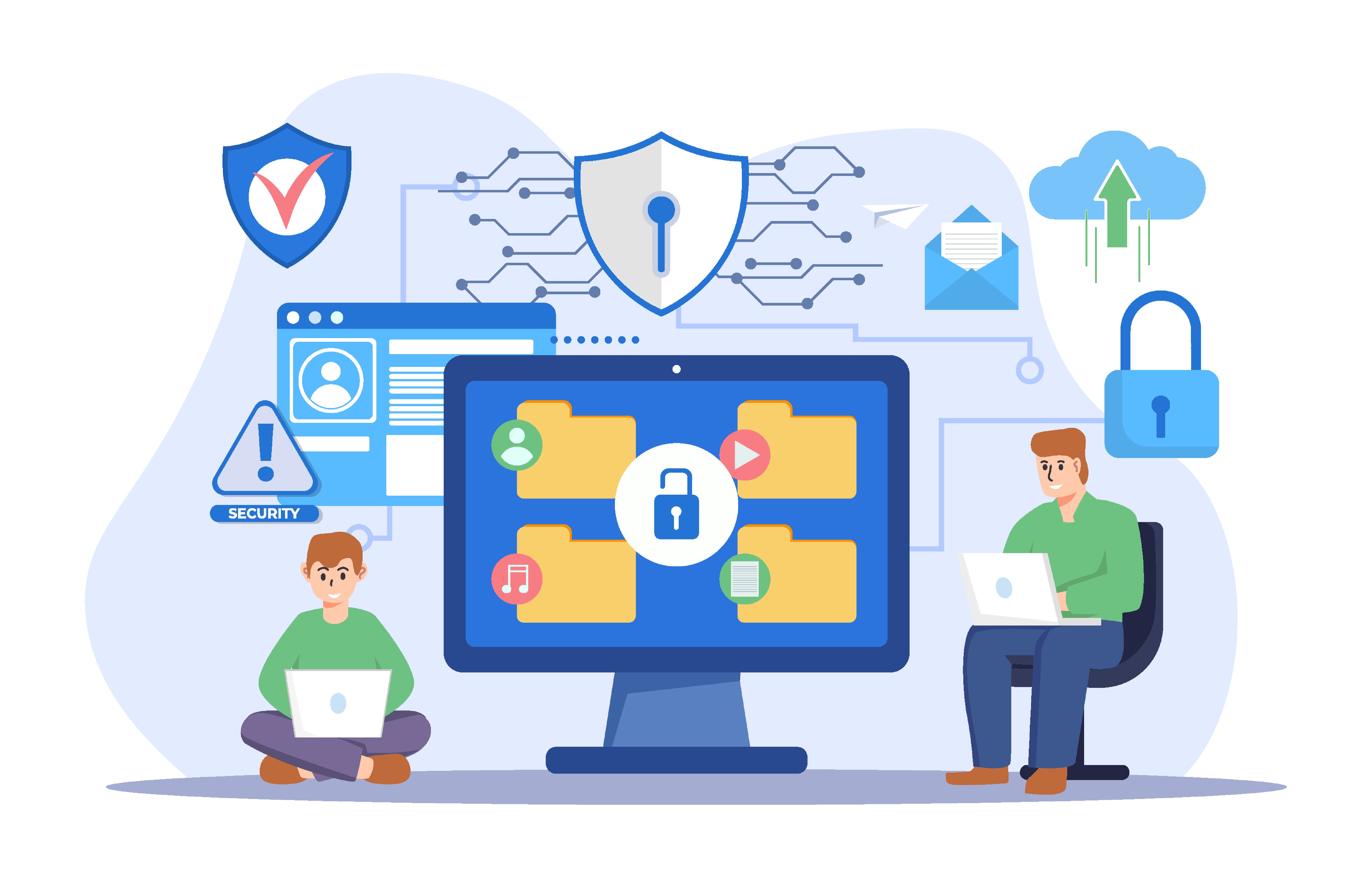ログイン中か判別して、メニューに「ログイン|ログアウト」を自動で切り替えて表示してくれるプラグイン『Login Logout Menu』を使えば、簡単に自動で「ログイン/ログアウト」の表示を切り替えることができます。
機能概要
- ログインしているかどうか判別
- メニューの「ログイン|ログアウト」を自動で切り替え
使用開始までの手引き
- プラグインインストールと有効化
- リンクを追加するメニューを選ぶ
- メニューにリンクを追加
インストール手順
- ダッシュボードで、プラグイン → 新規追加
- 検索窓で「login logout menu」で検索
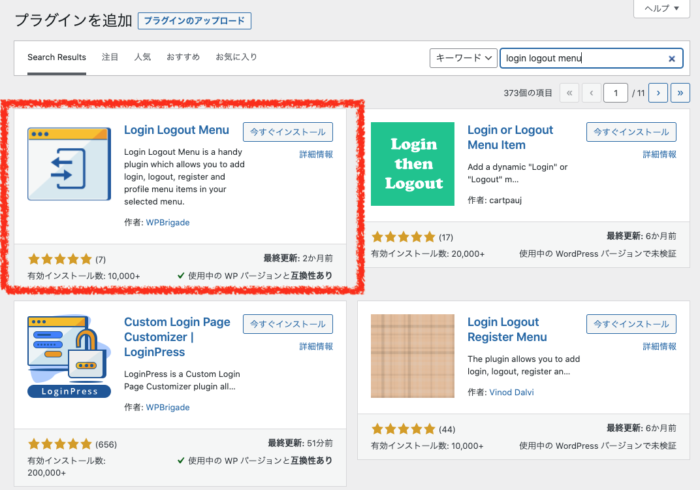
- 「今すぐインストール」をクリック後「有効化」をクリック
ここでちょっと躊躇するのは、プラグインの評価で星は5つだけど、その後ろの数が少ないこと。でも心配入りません。実はすぐ下にあるプラグイン「CustomLoginPageCustomizer|LoginPress」は有効インストール数も大変多く評価の高く、このプラグインと開発者が同じ、セットで使うととても便利なんです。利用者の少ないプラグインはサポートが悪かったりしますが、その心配は少ないでしょう。
使い方
インストールしたら、設定なしですぐ使えます。
- 「外観」、「メニュー」で表示させたいメニューを出してください。
- 左列「メニュー項目を追加」の一番下に「Login Logout Menu」が追加されているのでクリックして開き、ログイン・ログアウトだけ表示させる場合は「Login|Logout」の左にチェックを入れてメニューに追加
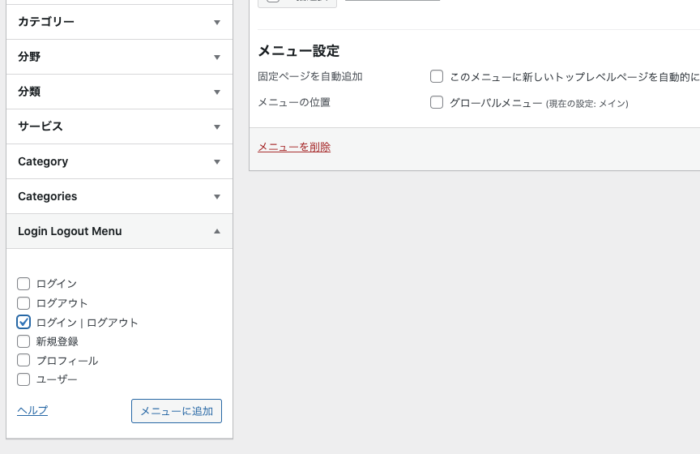
- メニューを保存
トップページを開いてメニューに追加されているのを確認します。
機能詳細
| ログイン | ログインしていないときに表示 |
| ログアウト | ログイン中、表示 |
| ログイン|ログアウト | 判別して切り替えて表示される(通常これだけ追加すれば良い) |
| 新規登録 | ログインしていない時に表示 |
| プロフィール | ログイン中表示、プロフィール編集画面へのリンク |
| ユーザープロフィール | ログイン中表示、「ユーザー名」を表示 |
まとめ
メニューに「ログイン、ログアウト」の表示を切り替えるのは、このプラグインを使えば簡単です。教会では教会員だけがログインして閲覧できるページを作りたいという要望もあり、簡単にログインするためのリンク表示のリクエストをよくいただきます。教会員限定というのは、内向きな感じを与えてしまうデメリットもあるので、できれば目立たないようフッターなどにおく方が良いかもしれませんね。
なお、ログインするためのユーザー名とパスワードは複数で使い回すのは大変危険です。一人一人に発行するのをお勧めします。
WordPressのログインページを素敵にするプラグイン『LoginPress』と合わせて使うと素敵です。